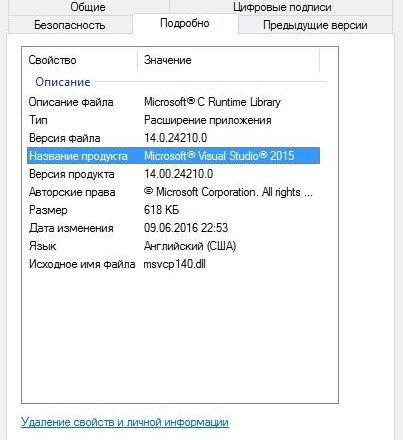Частой неполадкой во время запуска игры или программы является ошибка mcvcp140, возникающая, в основном, по причине отсутствия специального пакета Microsoft Visual C++. Обычно она появляется со следующим сообщением: «Запуск программы невозможен, так как на компьютере отсутствует mcvcp140.dll» или «Не удается продолжить выполнение кода, поскольку система не обнаружила msvcp140.dll». Такая ошибка была замечена во многих играх, например, в «Metro: Exodus».
Если вы испытываете сложности с запуском приложения из-за появления указанной ошибки, то читайте об этом далее. Мы попытаем решить с вами данную проблему и посмотрим, что представляет собой файл msvcp140.dll.
За что отвечает файл msvcp140.dll
Перед тем как перейти к устранению рассматриваемой ошибки, рекомендую ознакомиться с небольшими сведениями о файле msvcp140.dll. Он представляет собой одну из библиотек, входящую в состав Microsoft Visual C++ 2015, которая, в свою очередь, необходима для запуска некоторых программ и игр. По умолчанию файл располагается в папках C:WindowsSystem32 или C:WindowsSysWOW64 в зависимости от разрядности системы. Также бывает и так, что файл должен прису4тствовать в папке запускаемой программы.
Стоит также заметить, что mscvcp140.dll появляется в системе только после установки специального ПО, требующего данной библиотеки. Это как раз таки может быть одной из причин, по которой не запускается игра – просто во время установки произошел сбой, и библиотека не смогла запуститься. Но это я уже забегаю вперед.
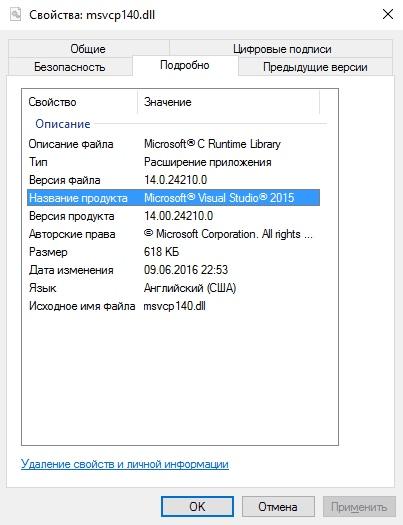
Основная информация о файле msvcp140.dll
Также ошибка может возникать прямо во время установки продукта. Например, скайпа.

Ошибка MSVCP140.dll может возникать и во время установки программного продукта
Как же со всем этим бороться? Об этом поговорим далее.
Способ 1: Переустановка пакета Microsoft Visual C++
Как уже было сказано ранее, за файл mcvcp140.dll отвечает Microsoft Visual C++ 2015 года, который по умолчанию должен устанавливаться с требуемым софтом. Если этого не происходит, то при запуске игры или программного продукта, скорее всего, возникнет ошибка. Решить ее можно путем самостоятельной установки недостающего пакета.
Загружаем и устанавливаем Microsoft Visual C++ следующим способом:
- Открываем официальную страничку Microsoft и нажимаем на кнопку «Скачать».
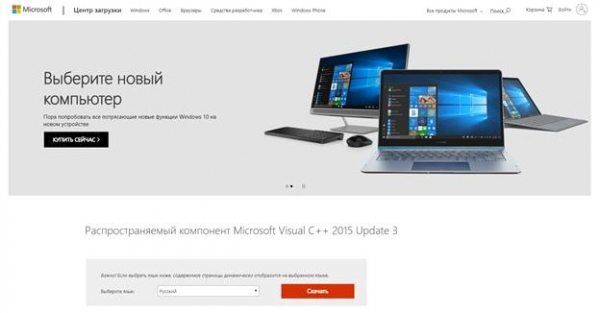
Открываем официальный сайт Microsoft
- В левой части отобразившегося окна отмечаем галочкой необходимый файл в зависимости от разрядности операционной системы. Проверить разрядность вы можете в свойствах проводника «Этот компьютер» или «Мой компьютер». Также учтите, что разрядность x32 это та же самая x86. После этого жмем на кнопку «Next».
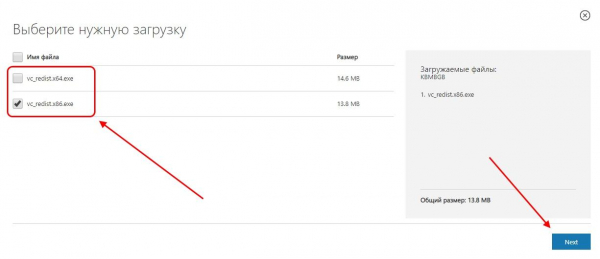
Выбираем правильную разрядность системы и загружаем файл
- Дальше, я думаю, вы разберетесь уже сами: откройте загруженный файл, пройдитесь немного по нему и установите Microsoft Visual C++. По окончании установки закройте окно и перезагрузите компьютер.
Получилось решить проблему? Отлично! Но не переживайте, если не получилось справиться с этим монстром. У нас есть еще несколько способов решения проблемы.
Помогла переустановка пакета Microsoft Visual C++?
- Да
- Нет
Просмотреть результаты

Загрузка …
Способ 2: Переустановка программы
В некоторых случаях не помогает даже ручная установка специального софта. Тогда рекомендуется удалить проблемную программу и установить ее заново. Если вы не знаете, как это сделать, то можете воспользоваться следующей инструкцией:
- Находим на рабочем столе или в меню «Пуск» папку «Мой компьютер» или «Этот компьютер», открываем ее. Далее находим кнопку «Удалить или изменить программу» и нажимаем на нее.
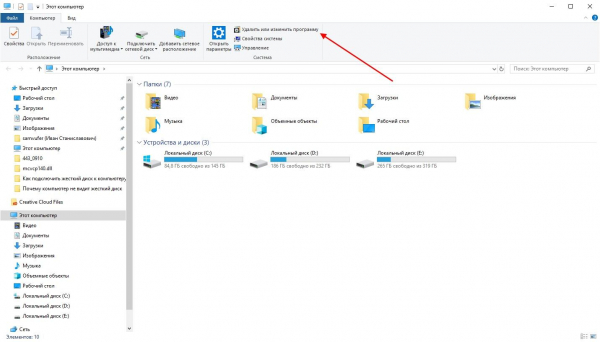
Открываем полный список установленных приложений
- Находим проблемное приложение и нажимаем на кнопку «Удалить».
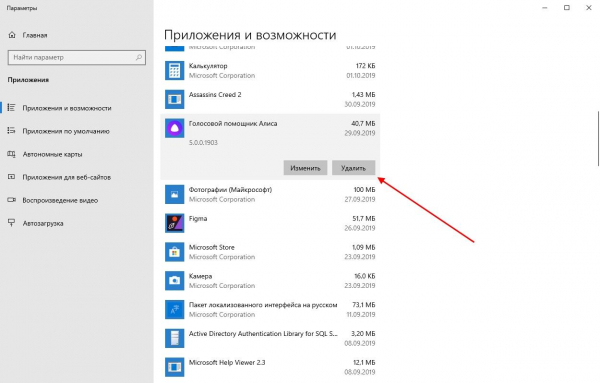
Удаляем необходимый файл
- Переустановим программу, которая была удалена.
Если после повторной установки приложение запустилось, то вы нашли источник проблемы. Поздравляю! В противном случае двигаемся дальше, это еще не конец!
Помогла переустановка программы?
- Да
- Нет
Просмотреть результаты

Загрузка …
Способ 3: Самостоятельная регистрация файла mcvcp140_app.dll
Во время установки программного обеспечения, зависящего от фала mcvcp140.dll, должна происходить автоматическая регистрация файла. Если этого не происходит, то, вполне вероятно, может возникать ошибка mcvcp140_app.dll.
Устранить все это можно подручными средствами с помощью командной строки. Чтобы ею воспользоваться, выполняем следующее:
- Открываем меню «Пуск» на компьютере и вводим запрос «Командная строка». Затем кликаем правой кнопкой мыши по первому отобразившемуся результату и выбираем «Запуск от имени администратора».
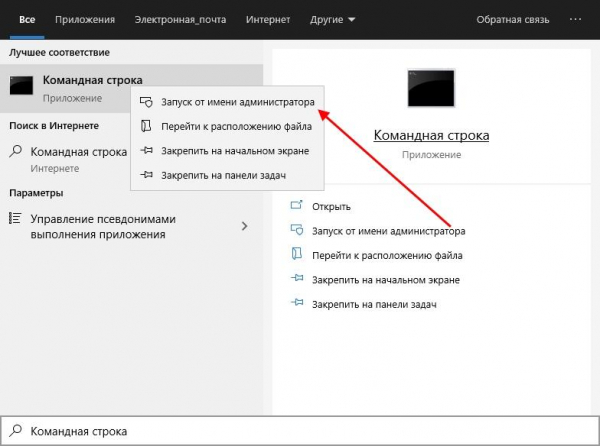
Запускаем командную строку от имени администратора
- Вводим команду regsvr32 /u MSVCP140.dll и нажимаем на клавишу «Enter».
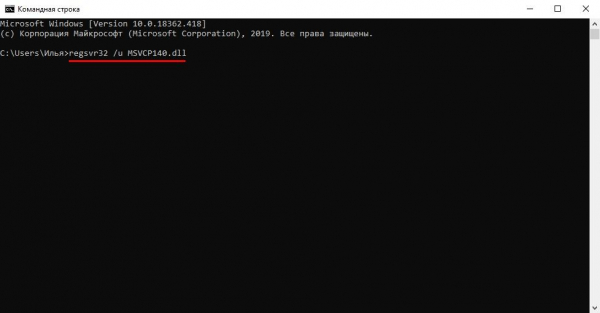
На всякий случай отменяем регистрацию файла
- Затем вводим еще одну команду regsvr32 /i MSVCP140.dll, с помощью которой произойдет регистрация.
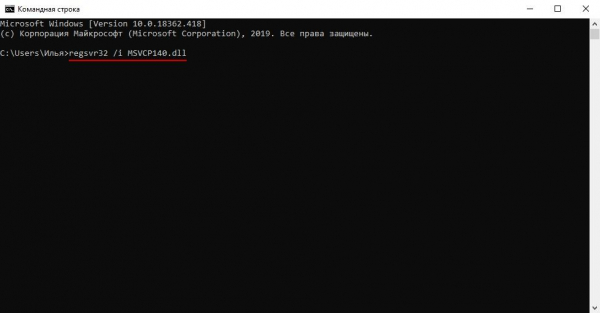
Регистрируем файл MSVCP140.dll
- Перезагружаем компьютер и смотрим результат.
Помогла самостоятельная регистрация файла mcvcp140_app.dll?
- Да
- Нет
Просмотреть результаты

Загрузка …
Способ 4: Обновление Windows
Еще одной причиной может быть устаревшая версия Windows 10, которая решается банальным обновлением системы. Чтобы это сделать, используем небольшую инструкцию:
- Запускаем параметры компьютера с помощью комбинации клавиш «Win+I» и переходим в раздел «Обновление и безопасность».
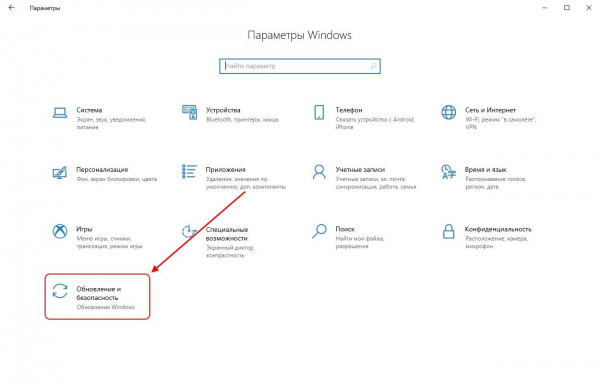
Открываем Центр обновления Windows
- В отобразившемся окне нажимаем на кнопку «Проверить наличие обновлений».

Проверяем наличие обновлений
Если будут доступны обновления, то загрузите их и установите, по окончании чего перезагрузите компьютер и проверьте, устранилась ли действующая ошибка.
Помогло обновление Windows?
- Да
- Нет
Просмотреть результаты

Загрузка …
Способ 5: Проверка и восстановление целостности файлов
В том случае, когда в Windows имеются поврежденные файлы, можно использовать специальную утилиту, предназначенную для их лечения. Она служит командой в командной строке и записывается как sfc /scannow. Сама процедура сначала сканирует компьютер и находит проблемные файлы, а затем принимает всевозможные меры для их восстановления. Всем этим добром можно воспользоваться следующим образом:
- Запускаем меню «Пуск» и открываем командную строку от имени администратора.
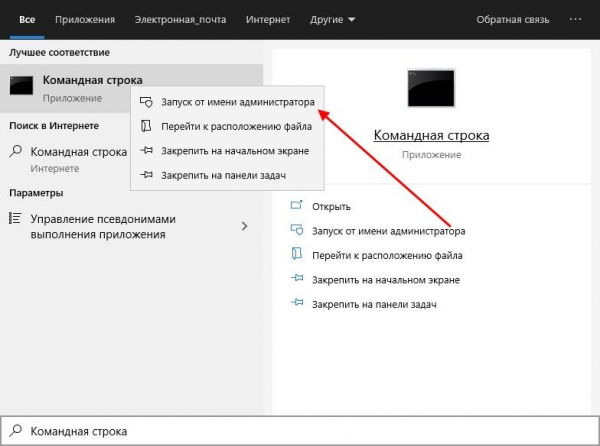
Запускаем командную строку
- Далее вводим запрос sfc /scannow и нажимаем на клавишу «Enter». В таком случае запуститься проверка системы, которая займет некоторое время.
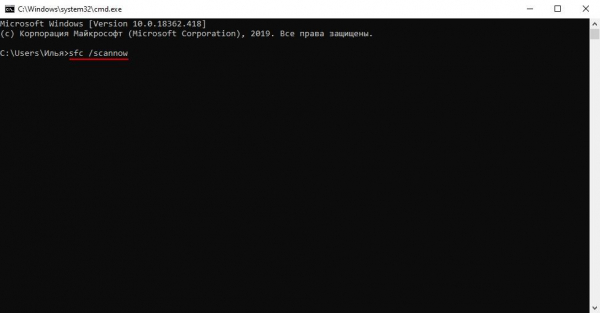
Обычно проверка занимает не более 20 минут
Также вам могут быть полезны и другие команды, связанные со сканированием системных файлов:
- Запуск проверки системных файлов без их исправления осуществляется с помощью команды sfc /verifyonly.
- Имеется возможность проверить и исправить только один системный файл, выполнив команду sfc /scanfile=путь_к_файлу (или verifyfile, если исправлять не требуется).
- Для проверки системных файлов в другой Windows, например, находящейся на внешнем жестком диске, используется команда sfc /scannow /offwindir=путь_к_папке_windows.
После каждой проверки рекомендуется перезагружать компьютер для сохранения всех исправлений, который были произведены.
Помогла проверка и восстановление целостности файлов?
- Да
- Нет
Просмотреть результаты

Загрузка …
Способ 6: Установка файла msvcp140.dll
Если вы уверены, что рассматриваемый файл был удален, то просто загрузите его, воспользовавшись специальным сервисом. Здесь нам поможет платная утилита, которая располагается на официальном сайте dll-files.
В том случае, если вы не хотите тратиться, то можете найти на свой страх и риск аналог в интернете и загрузить недостающий dll-файл уже через него. Также вы можете скачать отдельный файл и поместить его в одну из директорий: C:/Windows/System32 (для 64-разрядных систем) или C:/Windows/SysWOW64 (для 32-разрядных систем).
Воспользоваться программой для установки dll-файлов можно следующим способом:
- Переходим на вышеуказанный сайт и нажимаем на кнопку «Демо» (впоследствии вы сможете приобрести полную версию прямо из установленного клиента).
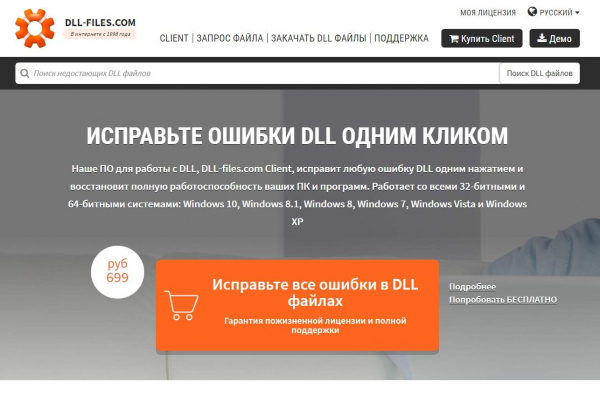
Загружаем утилиту DLL-FILES.COM Client
- Запускаем загруженную утилиту, вводим запрос msvcp140.dll и нажимаем на кнопку «Выполните поиск DLL файла».
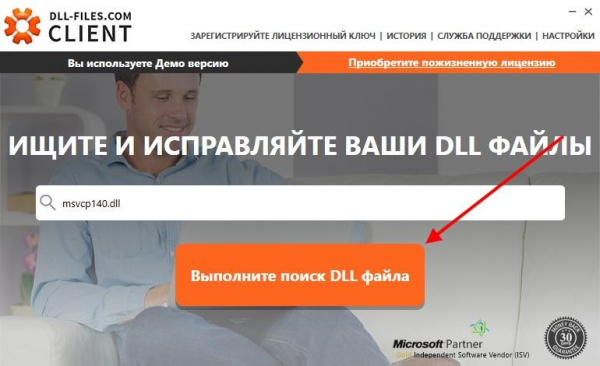
Выполняем поиск файла
- Открываем отобразившийся запрос.
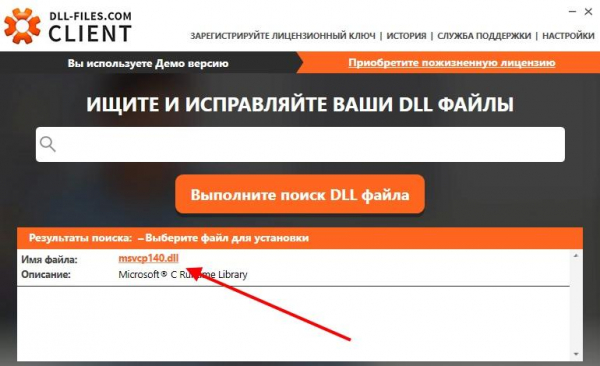
Переходим по первому результату
- Далее сервис автоматически определит тип операционной системы и подберет подходящие файлы. Нам же остается только нажать на кнопку «Установить».
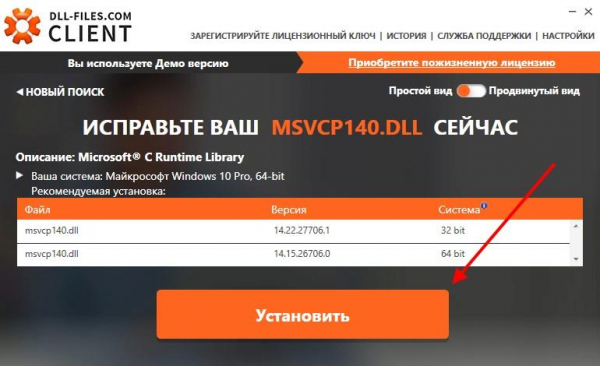
Устанавливаем выбранные файлы
Помогла установка файла msvcp140.dll?
- Да
- Нет
Просмотреть результаты

Загрузка …
Способ 7: Устранение вирусной активности
Последний способ, которым вы можете воспользоваться – это лечение зараженных файлов. Таким образом, если по какой-либо причине файл mcvcp140.dll был заражен, то его можно попытаться вылечить с помощью антивирусной программы. Воспользоваться вы можете как бесплатной версией, так и платной. Вот некоторые из хороших бесплатных антивирусов:
- AVG AntiVirus Free,
- Avira Free Security Suite,
- Bitdefender Antivirus Free Edition,
- Comodo Internet Security,
- Avast Free Antivirus.
Загрузите один из нихчерез поисковик и запустите его. Далее на главном экране нажмите «Начать проверку» (в зависимости от антивирусной программы кнопки могут быть различны).
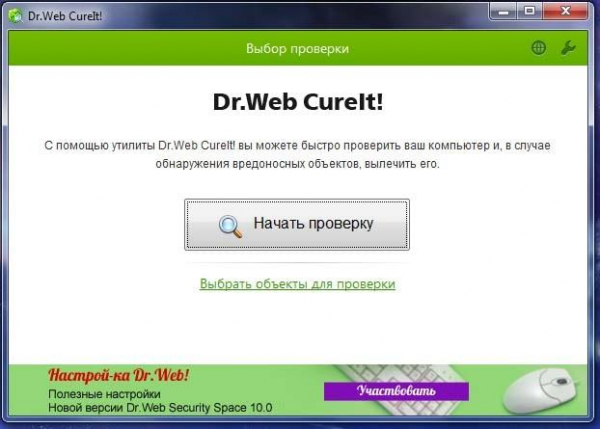
Иллюстрация антивирусной программы Dr.Web
После этого произойдет сканирование компьютера, которое может занять от нескольких часов до целого дня в зависимости от объема проверяемой области.
Помогло устранение вирусной активности?
- Да
- Нет
Просмотреть результаты

Загрузка …
На этом наша статья подходит к концу. Надеюсь, что один из способов вам помог решить проблему, связанную с файлом mcvcp140.dll. Всего наилучшего!
Какой способ подошел?
- Переустановка пакета Microsoft Visual C++
- Переустановка программы
- Самостоятельная регистрация файла mcvcp140_app.dll
- Обновление Windows
- Проверка и восстановление целостности файлов
- Установка файла msvcp140.dll
- Устранение вирусной активности
- Другое
Просмотреть результаты

Загрузка …